DirectXのSDK入手
さて、DirectXを使用したソフトウェアを作成するためには、DirectX SDKと言うものが必要になります。これは、DirectXを処理するためのライブラリ群であり、インクルードファイルや、ライブラリファイルが含まれています。ちなみに、Visual C++4.x以降のバージョンでは、既にDirectX2(未確認)辺りのSDKがあらかじめ含まれているため、「Visual C++6.0の設定」へ飛んで下さい。
一体DirectX SDKは何処で入手出来るのでしょうか。一応、MicrosoftのDirectX開発者ページにて、配布していますが、最近はファイルサイズが膨大になったため(100M以上)、そこからダウンロードするのは、あまり現実的ではありません。
(2004/05/30追記:いやほら、書いた当時はダイアルアップだったの。現在はブロードバンドの時代ですから、200MぐらいサクッとDLしましょう)
一番手っ取り早い方法は、SDKの入った雑誌を買ってくる事です。メジャーなトコロでCマガジンでしょうか。それか、DirectX入門系の本を購入し、こんなHPチマチマ見てないで自分で勉強する事です(爆)。
DirectX SDKのインストール
DirectX SDKを自分のコンピュータにインストールしたら、VC側にDirectX SDKの「有りか」を教えてあげる必要があります。
まず、VCのメニュ→ツール→オプションを実行し、その中の「ディレクトリ」タブを選びます。
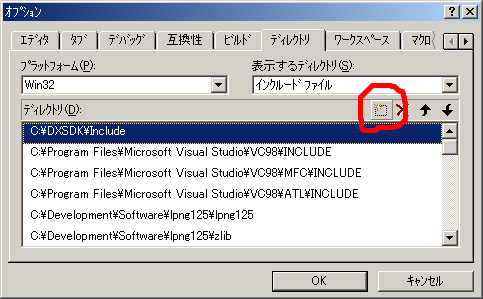
「表示するディレクトリ」を「インクルードファイル」にし、「新規作成」ボタン(画像の赤丸)を押し、そこへインストールしたDirectX SDKのinlcludeフォルダを指定してやります。
同様に、「表示するディレクトリ」を「ライブラリファイル」にし「新規作成」ボタンを押して、そこへインストールしたDirectX SDKのlibフォルダを指定してやります。
この設定は一度行えばOKです。
DirectX SDKを使ったアプリケーションを新規作成する手順
Visual C++6.0の環境で、DirectXを使用するアプリケーションを新規作成するには、以下の手順が必要です。
1.メインメニュー → 「新規作成」 を選び、下のように設定し、OKをクリックします。

2.本当はどれでも良いのですが、とりあえずそのまま「終了」をクリックします。
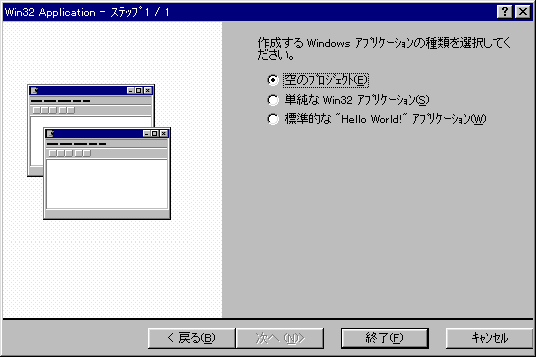
3.単なる確認画面が出ますので、そのままOKをクリックします。
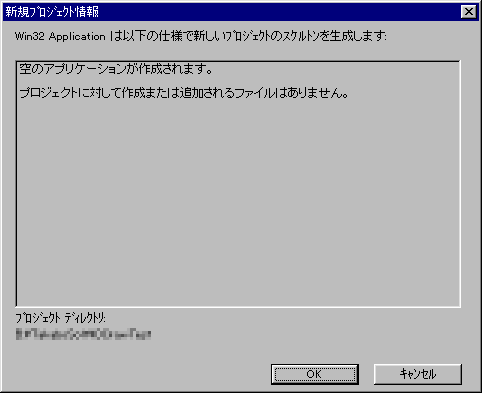
4.もう一度 メインメニュー → 「新規作成」 を選び、下のように設定し、OKをクリックします。
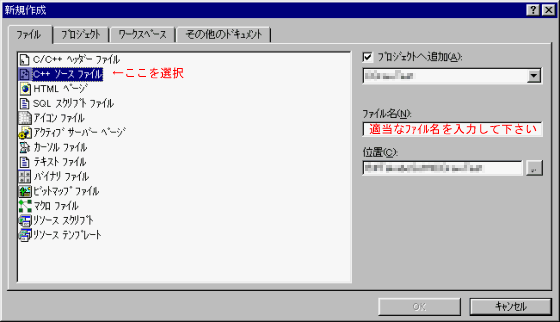
ここへプログラムをタラタラ書くことになります。
普通はCPPファイルを複数作成するのですが、この講座では見やすくするために、基本的には1ファイルで進めていきます。
5.メインメニュー → 「プロジェクト」→ 「設定」 を選び、「リンク」タブをクリックします。
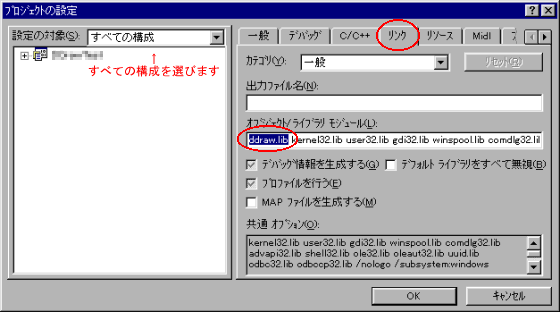
設定の対象を「すべての構成」にします。
オブジェクト/ライブラリモジュールへ、「ddraw.lib」を書き加えます。
これで設定は終わりです。
ちなみに、この講座で配布しているサンプルコードは、こうした設定を既にやってあります。








